Как исправить изображения WhatsApp, которые не отображаются в галерее
Опубликовано: 2021-02-14
WhatsApp — широко используемое приложение для обмена мгновенными сообщениями по всему миру. Пользователи могут легко обмениваться сообщениями, видео и фотографиями со своими друзьями и семьей в WhatsApp. Когда кто-то отправляет вам видео и изображения, вы также сможете просматривать их из своей галереи. По умолчанию WhatsApp сохраняет все изображения в вашей галерее, и у вас есть возможность отключить эту функцию, если вы не хотите видеть эти изображения в своей галерее. Однако для некоторых пользователей изображения WhatsApp не видны в их галерее. Поэтому, чтобы помочь вам, мы подготовили небольшое руководство, которому вы можете следовать, чтобы исправить изображения WhatsApp, которые не отображаются в галерее.

Содержание
- Причины, по которым изображения WhatsApp не отображаются в галерее
- Как исправить, что изображения WhatsApp не отображаются в галерее
- Способ 1: включить видимость мультимедиа в WhatsApp
- Способ 2: удалить файл «.NoMedia» из проводника.
- Способ 3: переместите изображения WhatsApp в отдельную папку
- Способ 4: очистить кеш для WhatsApp
- Способ 5: проверьте фотографии Google.
- Способ 6: обновить WhatsApp
- Способ 7: удалить и переустановить WhatsApp
- Исправление того, что изображения WhatsApp не отображаются в галерее на iPhone
- 1. Включите «Сохранить в фотопленку» на iPhone.
- 2. Разрешить разрешение фотографий на iPhone
- Часто задаваемые вопросы (FAQ)
Причины, по которым изображения WhatsApp не отображаются в галерее
Изображения WhatsApp, которые не отображаются в галерее, являются распространенной проблемой для пользователей Android и IOS. Эта проблема может возникнуть из-за того, что на вашем телефоне отключена настройка видимости мультимедиа, или вы могли скрыть папку изображений WhatsApp из своей галереи. Может быть любая возможная причина этой ошибки.
Как исправить, что изображения WhatsApp не отображаются в галерее
Вот несколько способов, которыми вы можете попытаться исправить изображения WhatsApp, которые не отображаются в галерее.
Способ 1: включить видимость мультимедиа в WhatsApp
Есть вероятность, что вы отключили функцию видимости мультимедиа в WhatsApp. Если видимость мультимедиа отключена, возможно, вы не сможете увидеть изображения WhatsApp в своей галерее. Вот как вы можете включить его:
Для всех чатов
1. Откройте WhatsApp на своем телефоне и нажмите на три вертикальные точки в правом верхнем углу экрана.
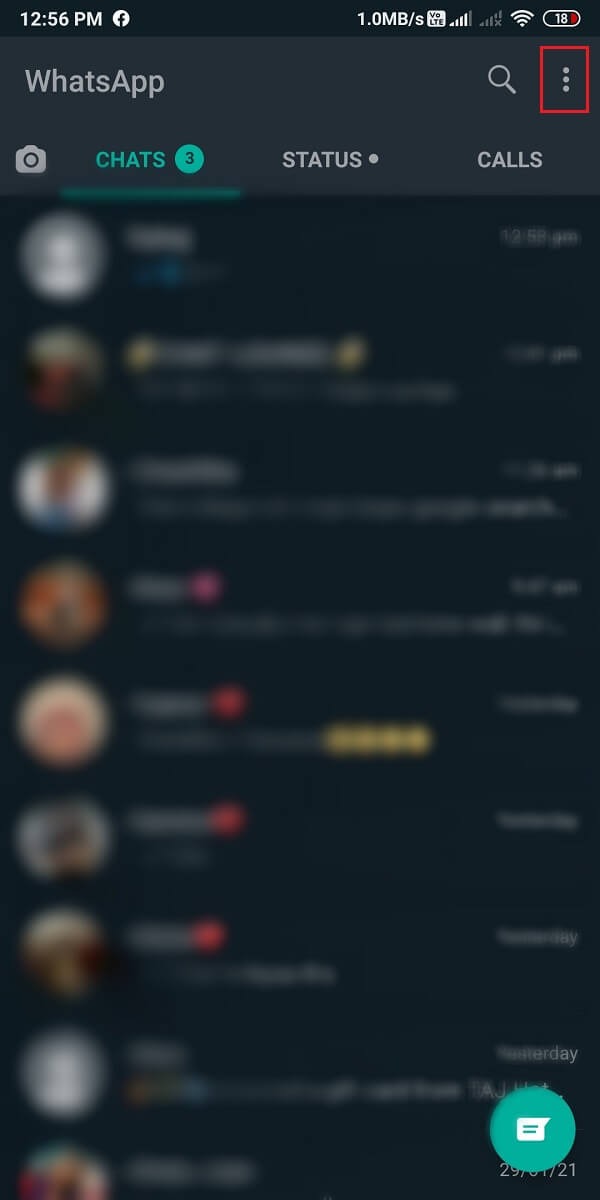
2. Нажмите « Настройки». В настройках перейдите на вкладку Чаты.
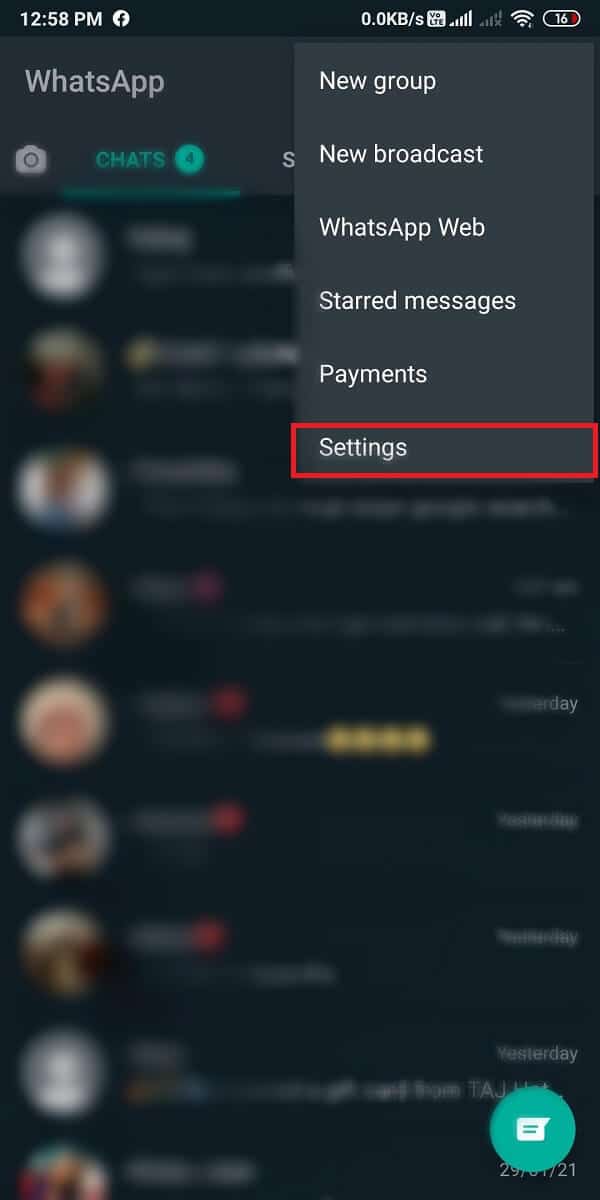

3 . Наконец, включите переключатель « Видимость мультимедиа ».

Как только вы включите видимость мультимедиа, вы можете перезагрузить телефон , и вы сможете исправить изображения WhatsApp, не отображаемые в галерее.
Для индивидуальных чатов
Есть вероятность, что опция видимости СМИ может быть отключена для ваших отдельных чатов. Выполните следующие действия, чтобы включить параметр видимости мультимедиа для отдельных чатов в WhatsApp.
1. Откройте WhatsApp на своем телефоне.
2. Откройте чат, для которого вы хотите включить видимость медиа.
3. Теперь нажмите на имя контакта в верхней части окна чата. Затем нажмите «Видимость мультимедиа » .
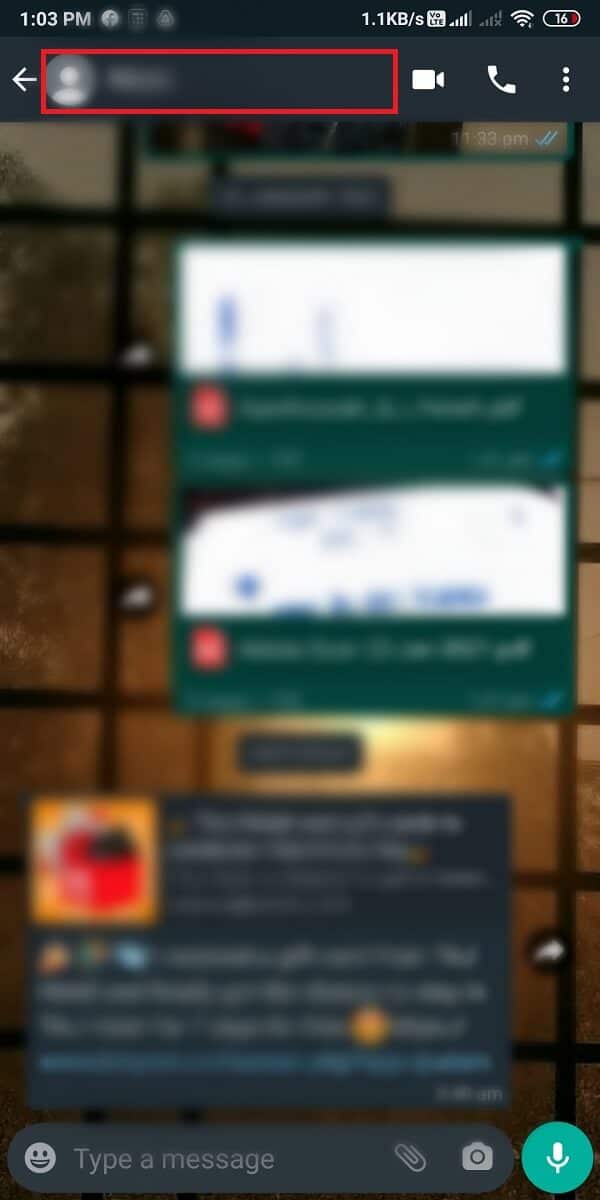
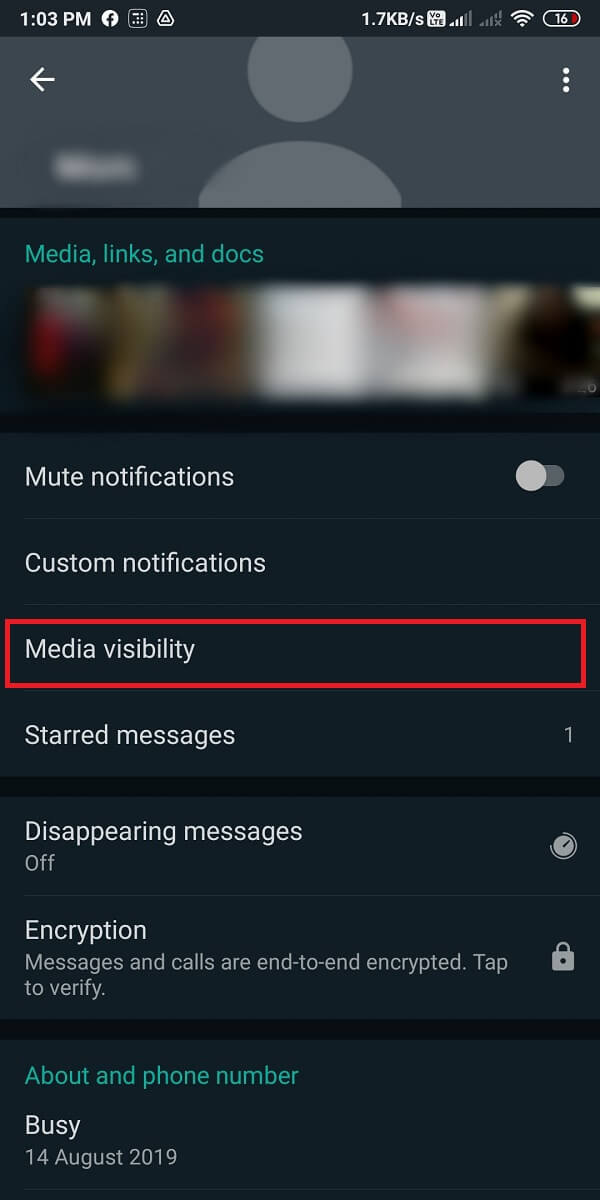
4. Наконец, выберите « По умолчанию (Да ) ».
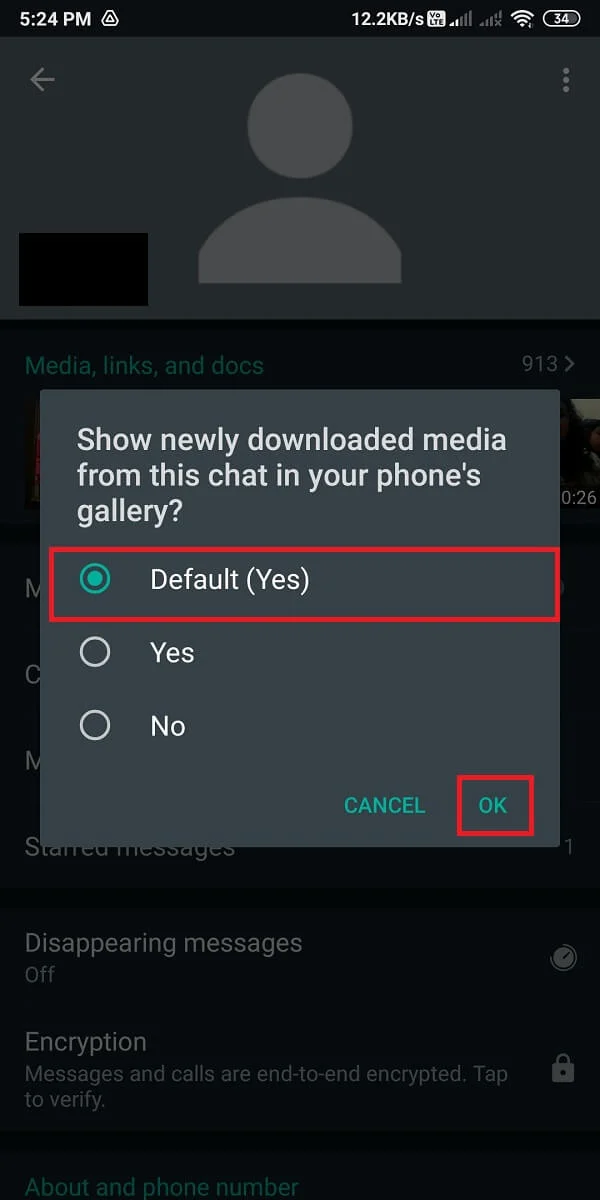
Это позволит отображать медиа для отдельных контактов в WhatsApp. Точно так же вы можете выполнить описанные выше шаги, чтобы включить видимость мультимедиа для всех отдельных контактов.
Читайте также: 3 способа использовать WhatsApp без SIM-карты или номера телефона
Способ 2: удалить файл «.NoMedia» из проводника.
Если вы хотите, чтобы фотографии WhatsApp не отображались в галерее , вы можете удалить файл .nomedia в каталоге WhatsApp. Когда вы удалите этот файл, ваши скрытые изображения WhatsApp появятся в вашей галерее.
1. Первый шаг — открыть на телефоне приложение « Проводник ». Однако, если на вашем телефоне нет приложения File Explorer, вы можете установить его из магазина Google Play.
2. Нажмите на значок папки , чтобы получить доступ к хранилищу. Эта опция может варьироваться от телефона к телефону. На этом этапе вам нужно открыть хранилище вашего устройства .
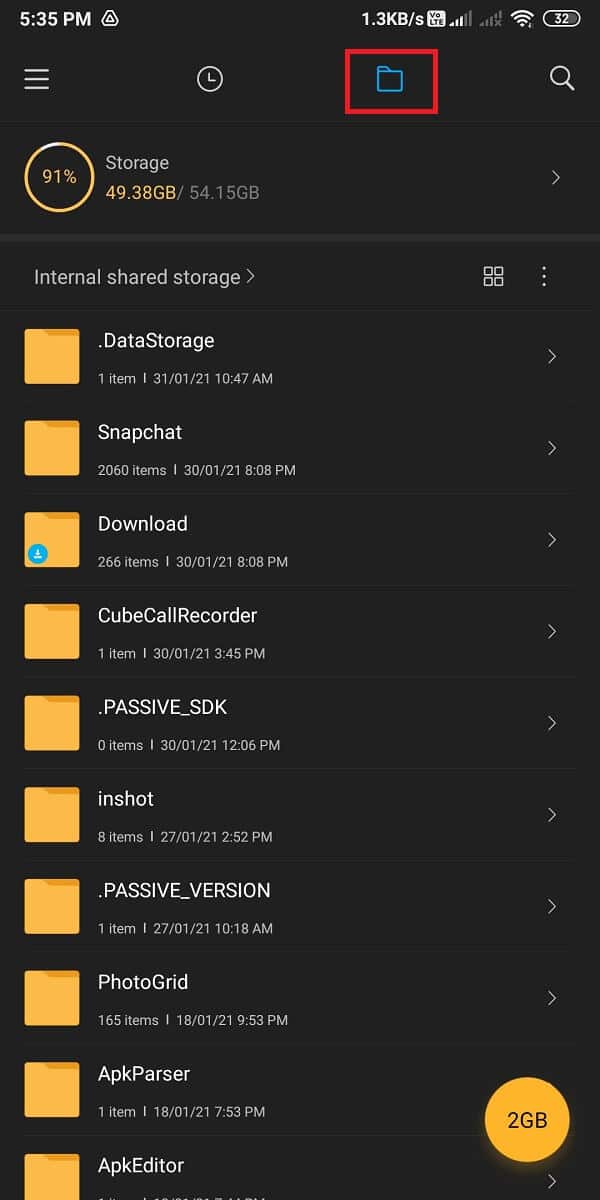
3. В хранилище найдите папку WhatsApp .
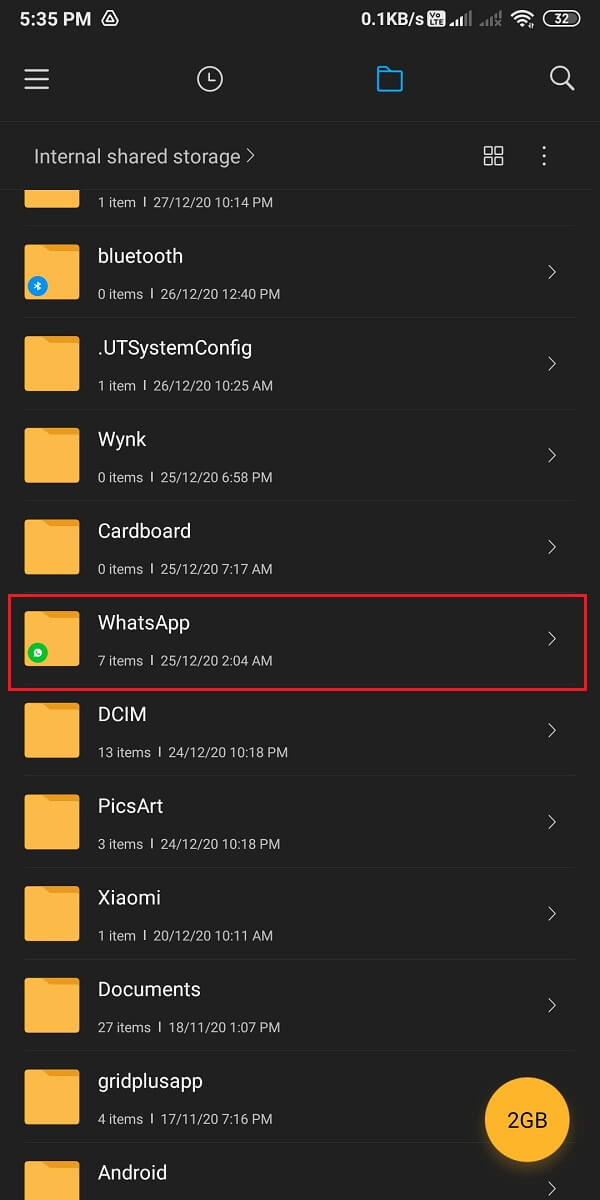
4. Нажмите на папку « Медиа ». Перейти к изображениям WhatsApp .
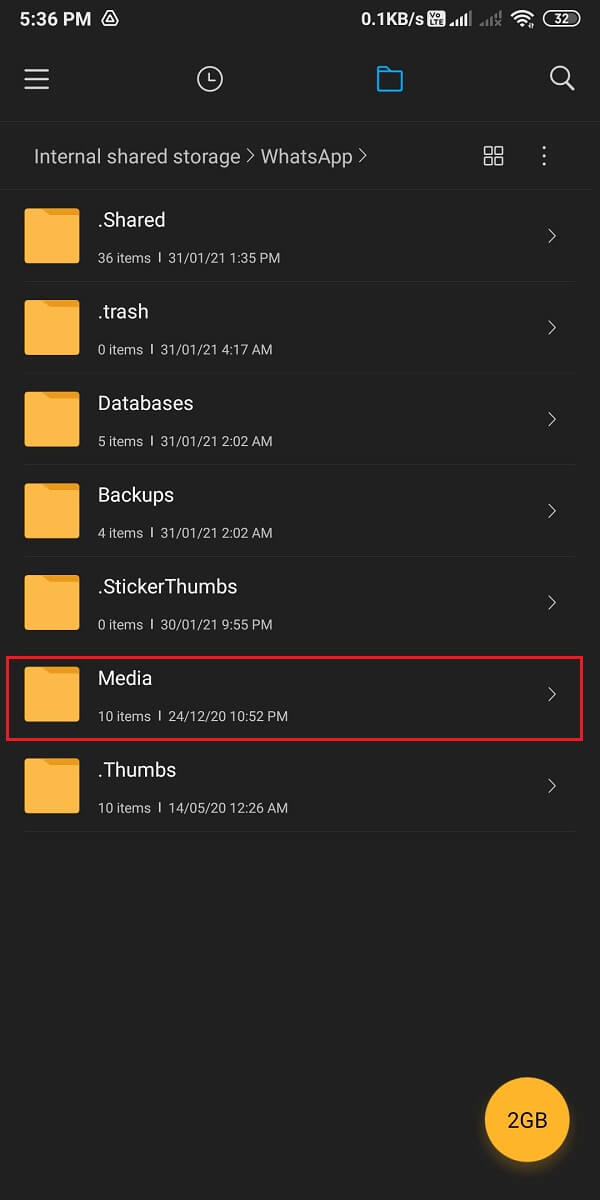
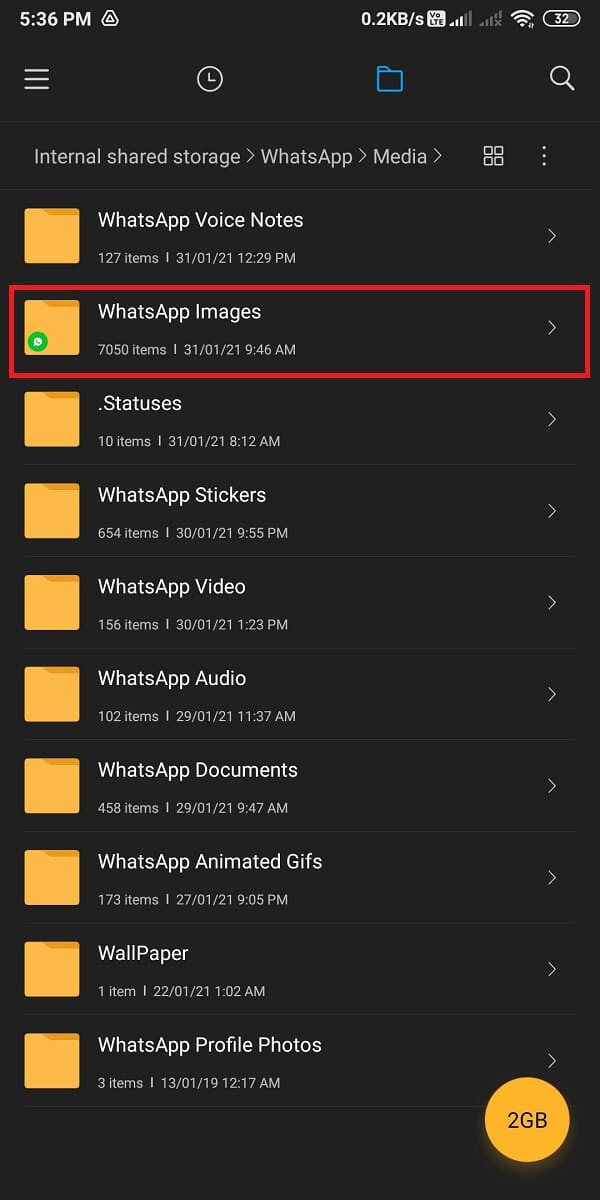
5 . Откройте папку « Отправленные », затем нажмите на три вертикальные точки в правом верхнем углу.


6. Включите параметр « Показать скрытые файлы ».
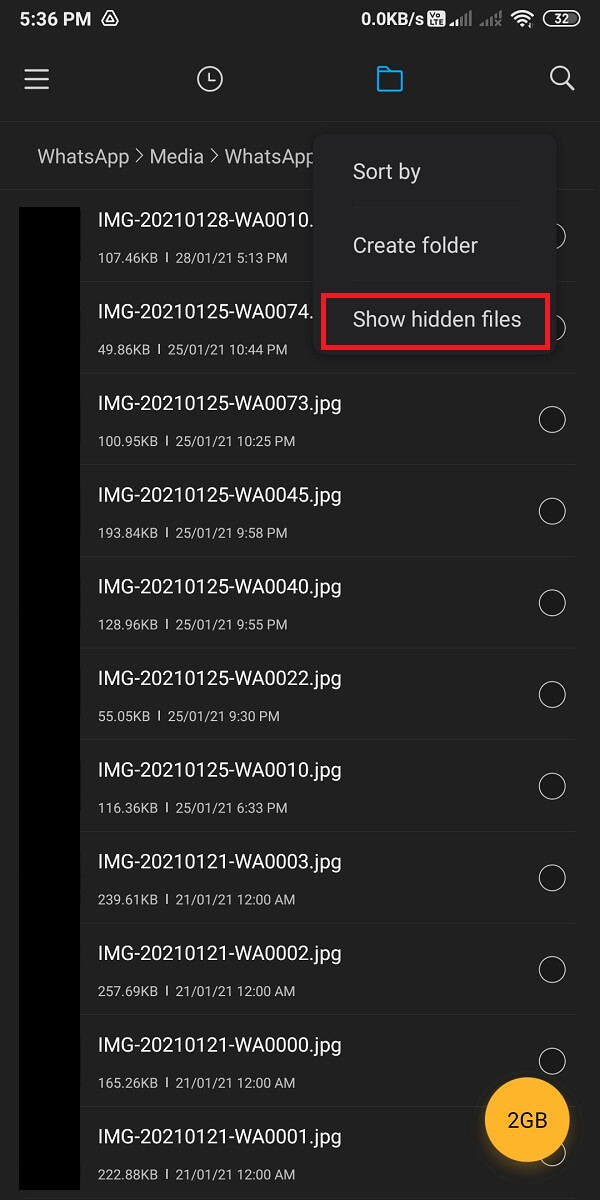
7. Наконец, удалите файл . папку nomedia из « Медиа»> «Изображения WhatsApp»> «Личное».

Когда вы удалите папку .nomedia, вы сможете исправить изображения WhatsApp, которые не отображаются в галерее. Однако, если этот метод не решает проблему, вы можете попробовать следующий.
Способ 3: переместите изображения WhatsApp в отдельную папку
Вы можете переместить изображения WhatsApp из хранилища вашего устройства в отдельную папку , чтобы исправить проблемы с изображениями WhatsApp, которые не отображаются в галерее .

1. Откройте диспетчер файлов на своем телефоне.
2. Найдите папку WhatsApp во внутренней памяти. Вы можете найти папку WhatsApp в памяти вашего устройства.

3. В папке WhatsApp нажмите « Медиа ». Теперь откройте изображения WhatsApp .
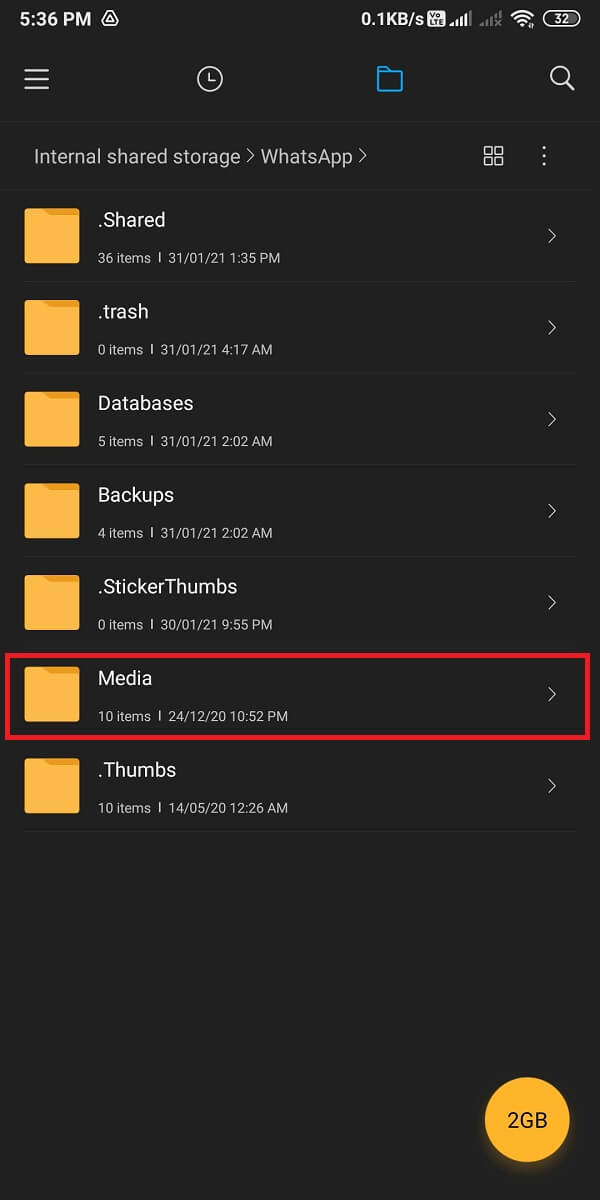
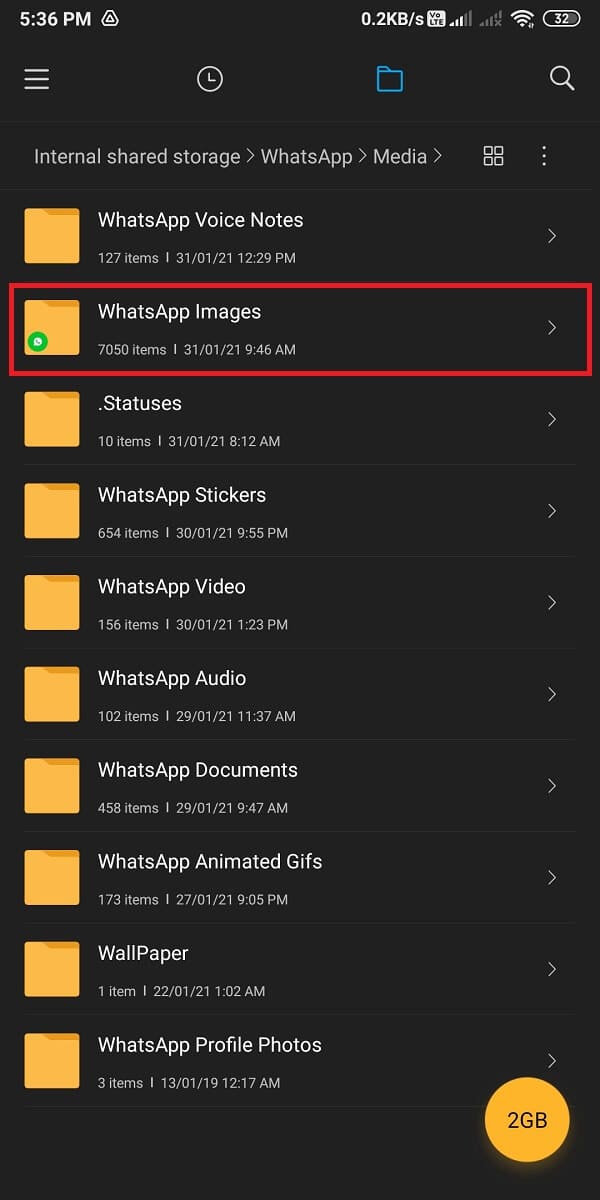
4. Наконец, начните перемещать изображения WhatsApp, нажав кружок рядом с каждым изображением и выбрав опцию « Переместить » в нижней части экрана, чтобы переместить изображения в другую папку.
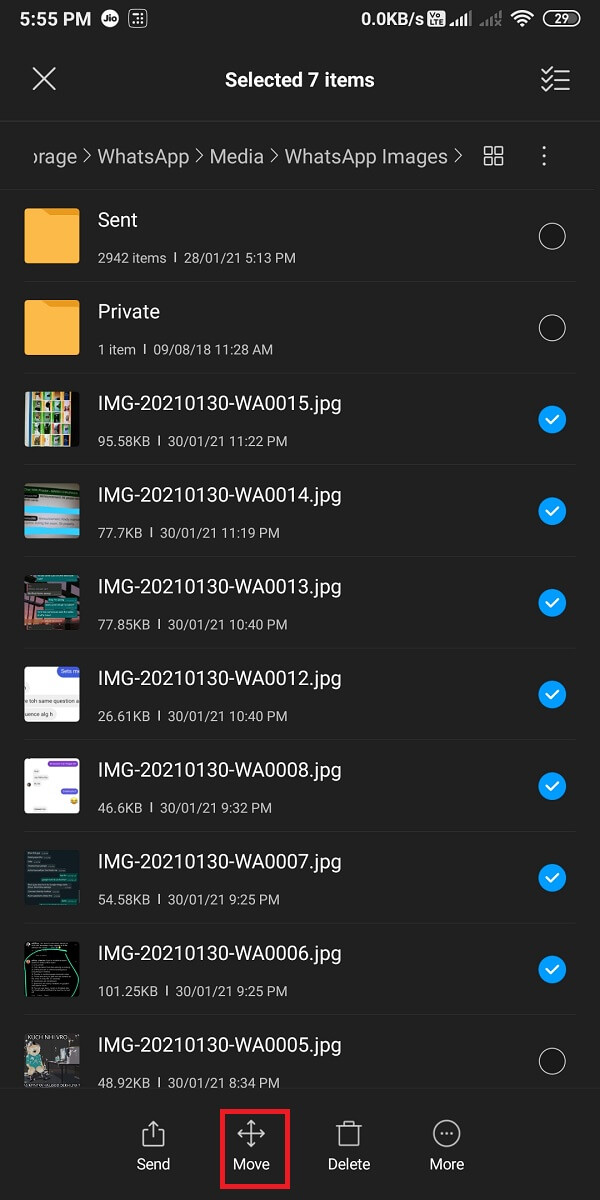
Вы можете создать отдельную папку во внутреннем хранилище и легко перемещать все свои изображения WhatsApp в эту папку. Когда вы переместите все изображения, вы сможете увидеть все изображения WhatsApp в своей галерее.
Читайте также: Как разблокировать себя в WhatsApp, если вас заблокировали
Способ 4: очистить кеш для WhatsApp
Вы можете попробовать очистить кеш для WhatsApp на своем телефоне, чтобы исправить фотографии WhatsApp, которые не отображаются в галерее:
1. Откройте «Настройки » на своем телефоне.
2. Найдите и откройте « Приложения и уведомления ». Этот параметр может различаться в зависимости от телефона, так как в некоторых версиях Android этот параметр называется «Приложения».
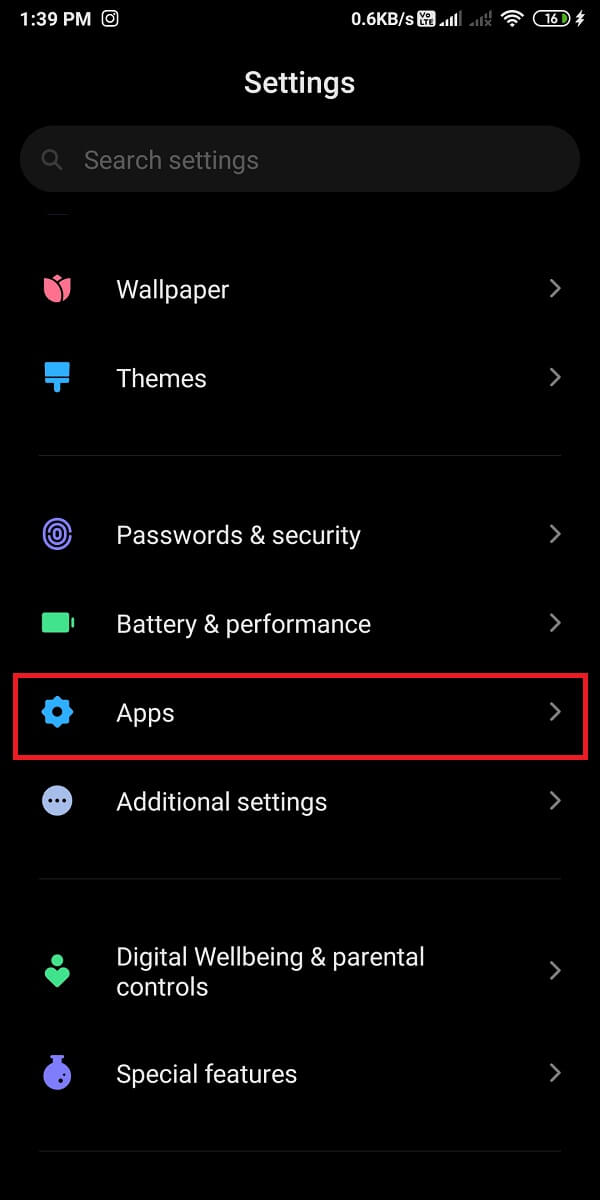
3. Нажмите «Управление приложениями » . Перейдите к WhatsApp из списка приложений.
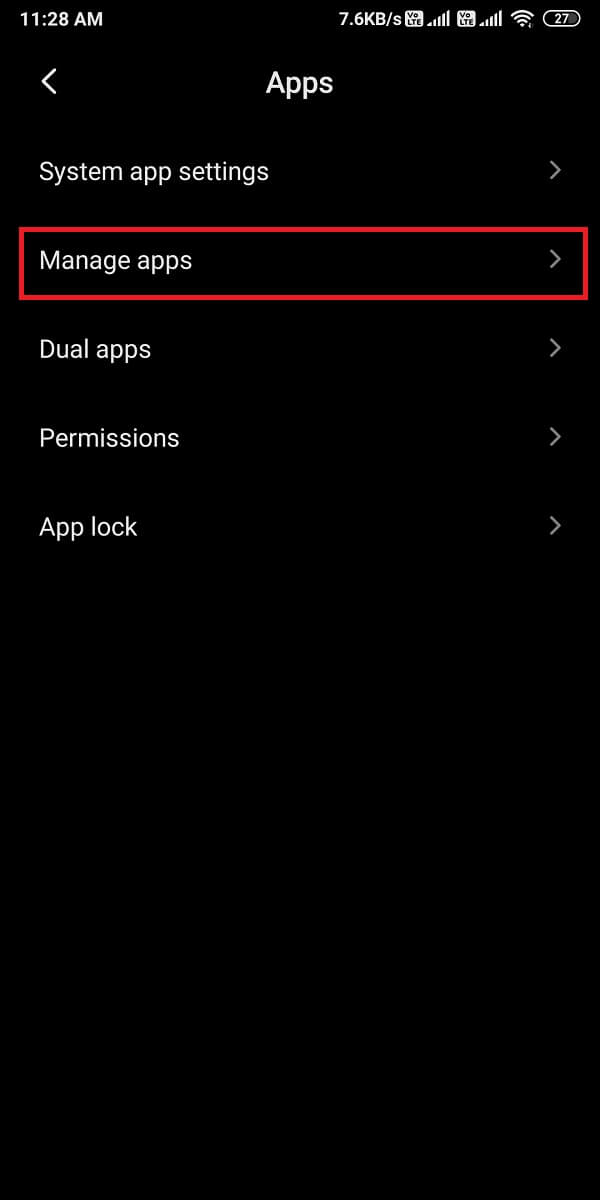
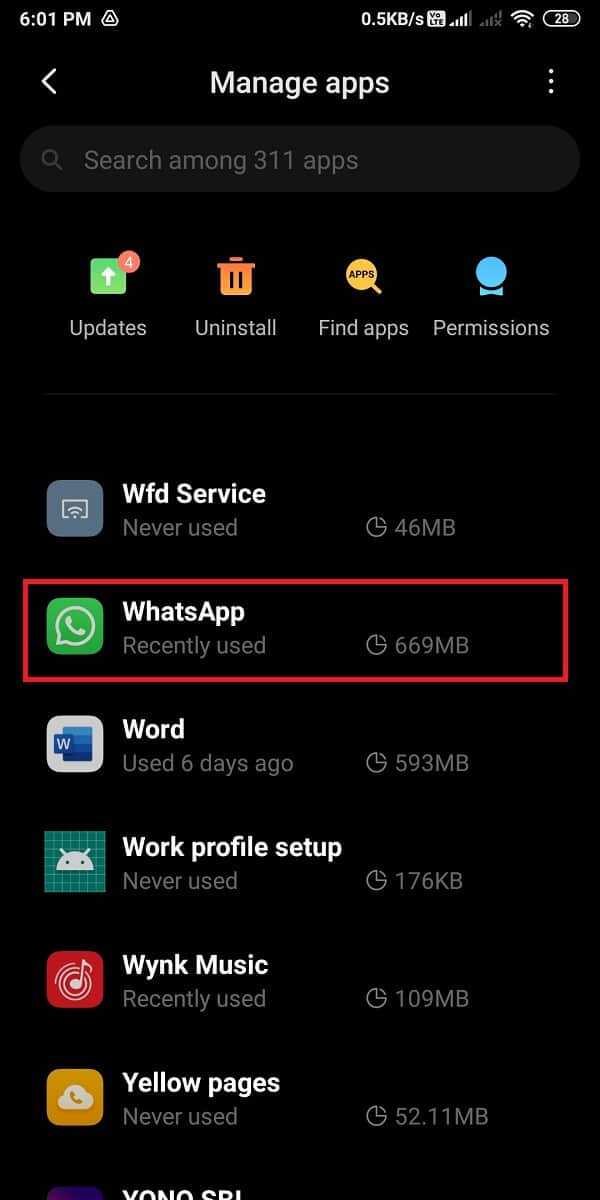
4. Нажмите « Очистить данные » внизу. Во всплывающем окне выберите « Очистить кэш » и нажмите « ОК ».
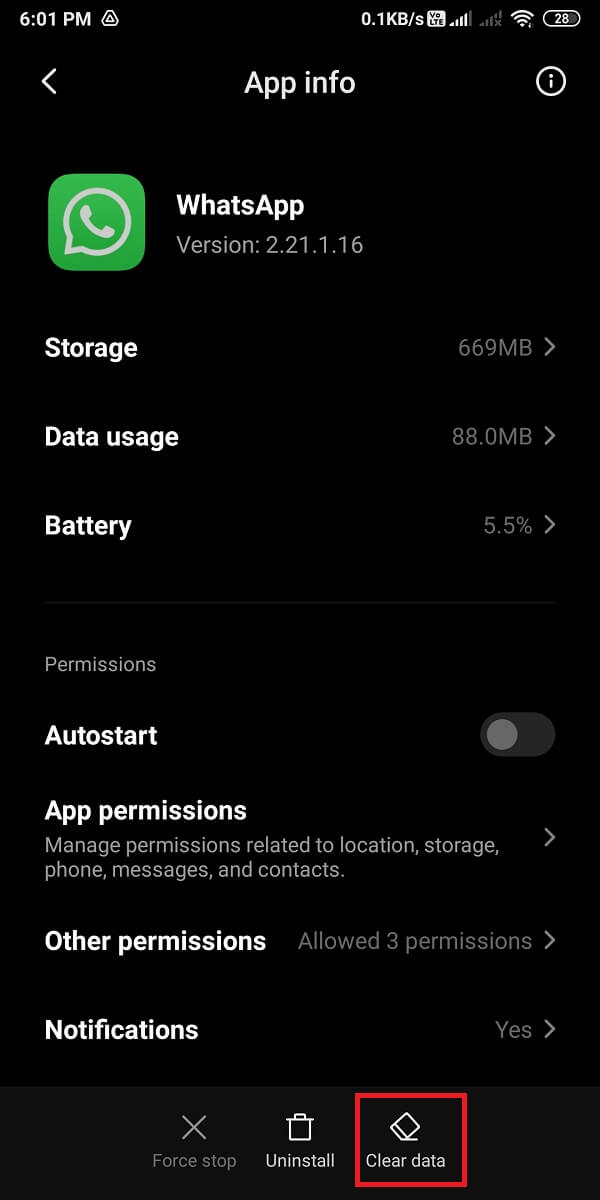
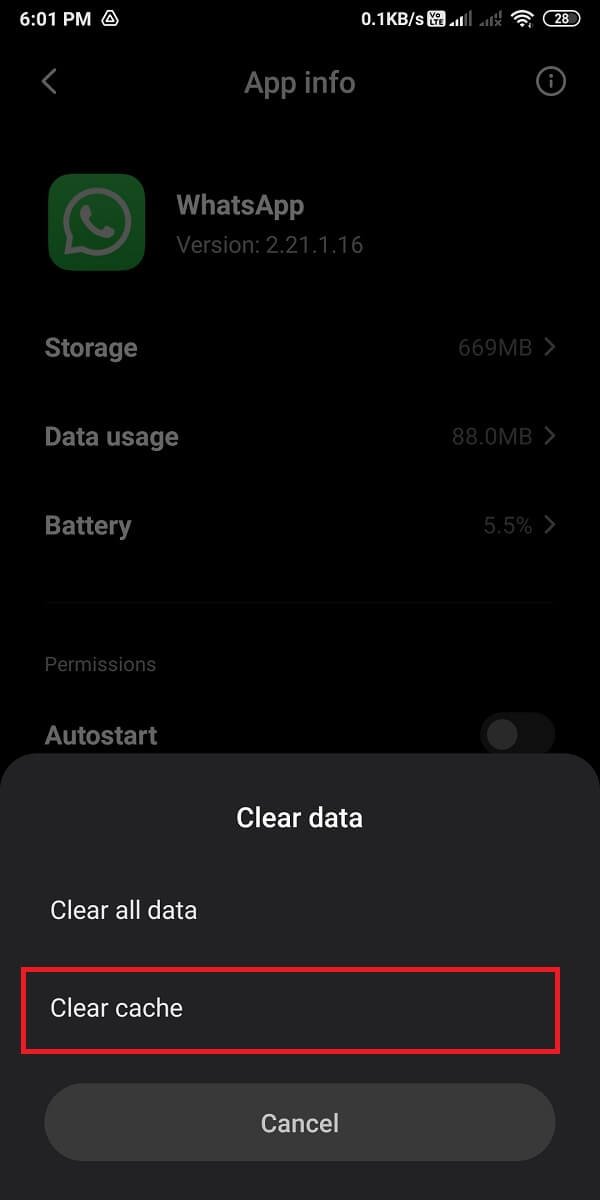
Это очистит кеш для WhatsApp, и вы сможете исправить изображения WhatsApp, которые не отображаются в галерее. Не забудьте перезагрузить телефон после очистки кеша.
Способ 5. Проверьте фотографии Google .
Если вы используете фотографии Google в качестве приложения галереи по умолчанию, есть вероятность, что ваши изображения WhatsApp будут отображаться в приложении Google Фото, если вы использовали «удалить локальную копию» или «освободить память устройства». Поэтому проверьте фотографии Google, чтобы просмотреть изображения WhatsApp.
Способ 6: обновить WhatsApp
Вы можете проверить, есть ли какие-либо обновления для WhatsApp, чтобы исправить изображения WhatsApp, которые не отображаются в галерее. Иногда эта проблема может возникать из-за того, что вы используете устаревшую версию WhatsApp, и ее может исправить простое обновление.
Способ 7: удалить и переустановить WhatsApp
Последний способ, к которому можно прибегнуть, — это удалить WhatsApp и установить его заново. Однако убедитесь, что вы создаете резервную копию всех своих чатов и медиафайлов на Google Диске для пользователей Android и в Icloud для пользователей IOS. Когда вы удаляете WhatsApp, вы теряете все свои чаты, настройки, файлы и т. д. Однако именно здесь вступает в действие резервная копия, и вы сможете вернуть все свои чаты и медиафайлы после переустановки приложения на Ваш телефон.
Исправление того, что изображения WhatsApp не отображаются в галерее на iPhone
1. Включите «Сохранить в фотопленку» на iPhone.
Если вы являетесь пользователем iPhone и сталкиваетесь с проблемой, что изображения WhatsApp не отображаются в галерее, вам необходимо включить параметр «Сохранить в фотопленку», поскольку iPhone не отображает изображения WhatsApp автоматически в вашей галерее. Поэтому, если вы хотите, чтобы изображения WhatsApp отображались в вашей галерее, вам необходимо включить опцию «Сохранить в фотопленку». Выполните следующие действия для этого метода.
1. Откройте WhatsApp на своем iPhone.
2. Нажмите « Настройки » в нижней части экрана.

3. Теперь нажмите Чаты .
4. Наконец, включите переключатель для опции « Сохранить в Фотопленку ».
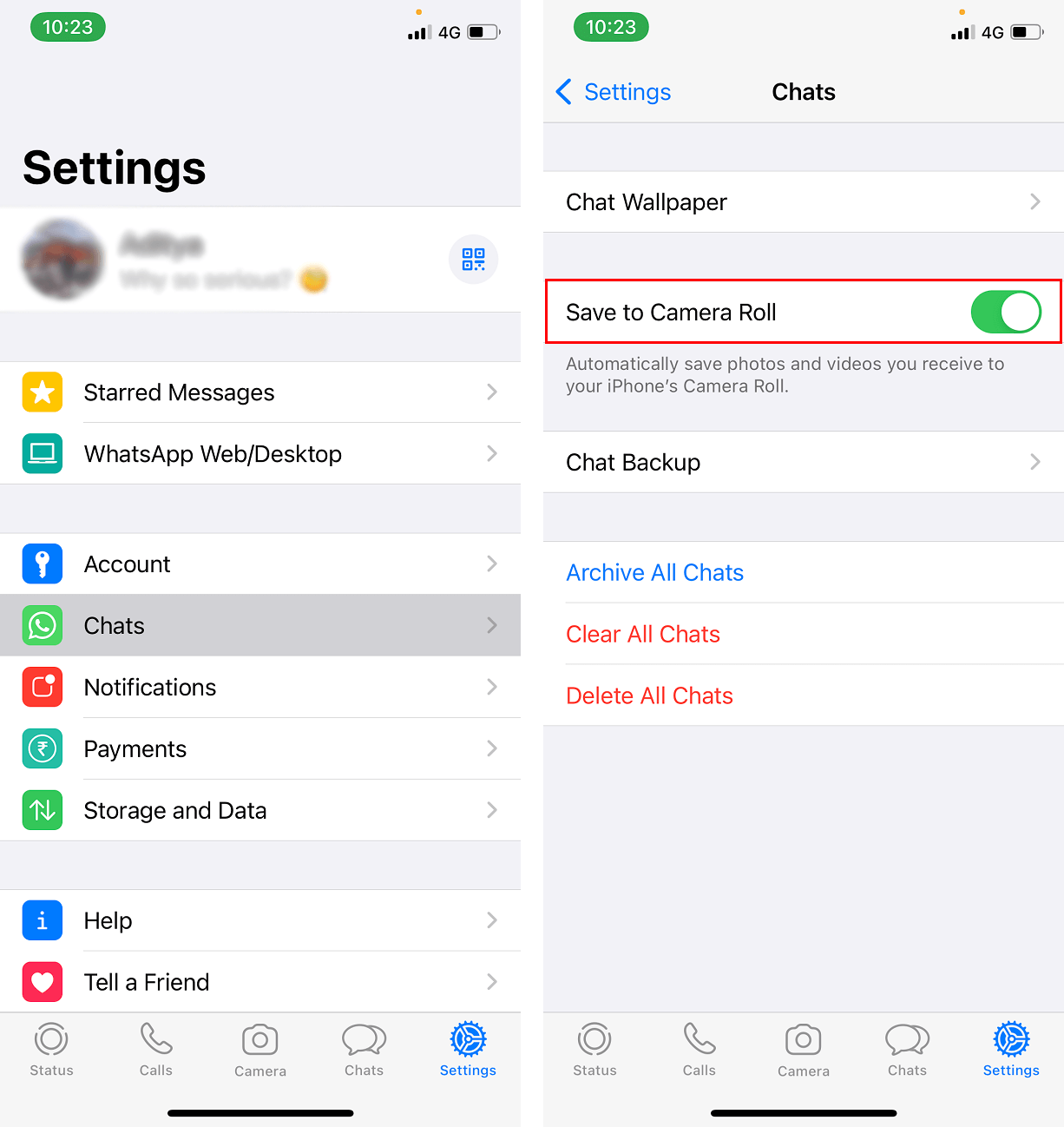
Когда вы включите опцию «сохранять в фотопленку» на своем iPhone, вы сможете видеть изображения WhatsApp в своей галерее.
Читайте также: Исправление отсутствия звонка в WhatsApp на Android
2. Разрешить разрешение фотографий на iPhone
Если вы являетесь пользователем iPhone, возможно, вам придется предоставить разрешение на использование фотографий, чтобы исправить изображения WhatsApp, которые не отображаются в галерее . Вы можете легко сделать это в три простых шага:
1. Откройте Настройки .
2. Прокрутите вниз и найдите WhatsApp .
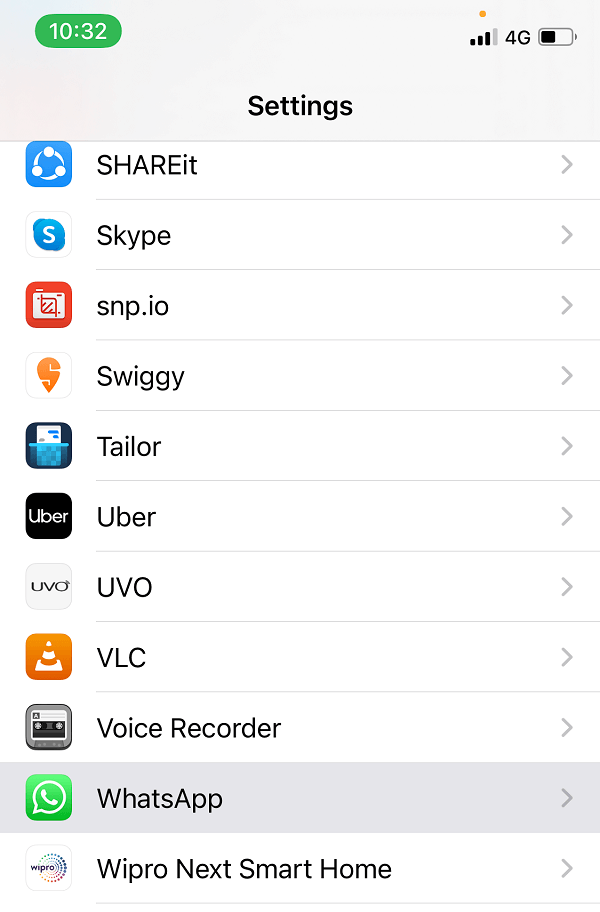
3. Наконец, нажмите « Фотографии » и выберите « Все фотографии ».
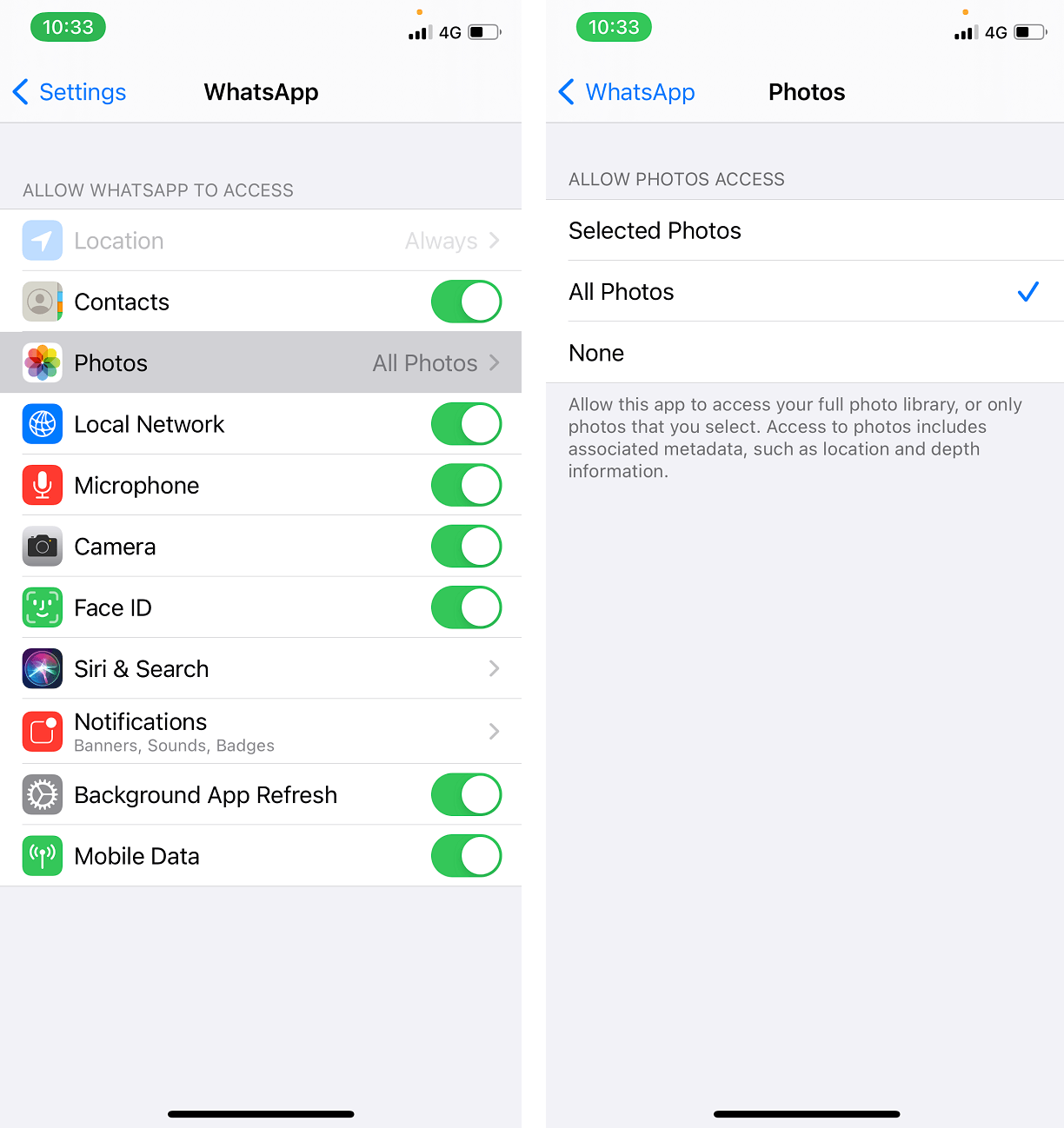
Теперь вы сможете просматривать все свои изображения WhatsApp в своей галерее.
Часто задаваемые вопросы (FAQ)
Почему изображения WhatsApp не отображаются в моей галерее?
Если вы не можете видеть изображения WhatsApp в своей галерее, возможные причины этой проблемы могут быть следующими.
- Вам все еще нужно включить опцию «видимость мультимедиа» (Android) или включить опцию «сохранить в фотопленку» для пользователей iPhone в WhatsApp.
- Возможно, вы используете Google Photos в качестве галереи по умолчанию.
- Возможно, вы используете устаревшую версию WhatsApp, и вам, возможно, придется ее обновить.
Это могут быть некоторые возможные причины того, что изображения WhatsApp не отображаются в вашей галерее.
Как перенести фотографии WhatsApp в мою галерею?
Чтобы сохранить фотографии WhatsApp в галерее, вы можете включить опцию «видимость мультимедиа» (Android) или опцию «сохранить в фотопленку» (IOS). Более того, вы можете легко следовать методам, упомянутым в руководстве, для переноса фотографий WhatsApp в свою галерею.
Рекомендуемые:
- Исправить WhatsApp Дата вашего телефона неточная ошибка
- 7 способов исправить Discord RTC при подключении без ошибки маршрута
- Как записывать видео и голосовые вызовы в WhatsApp?
- Как отключить звонки WhatsApp на Android?
Мы надеемся, что это руководство было полезным, и вы смогли исправить изображения WhatsApp, которые не отображались в галерее. Вы можете попробовать эти методы один за другим и найти тот, который вам подходит. Если это руководство было полезным, сообщите нам об этом в комментариях ниже.
